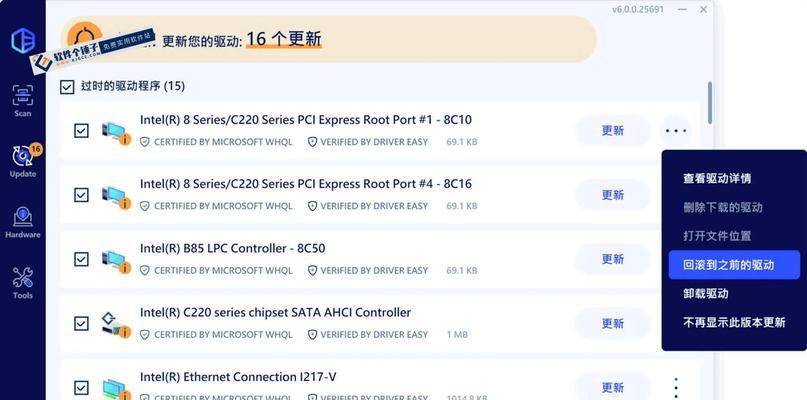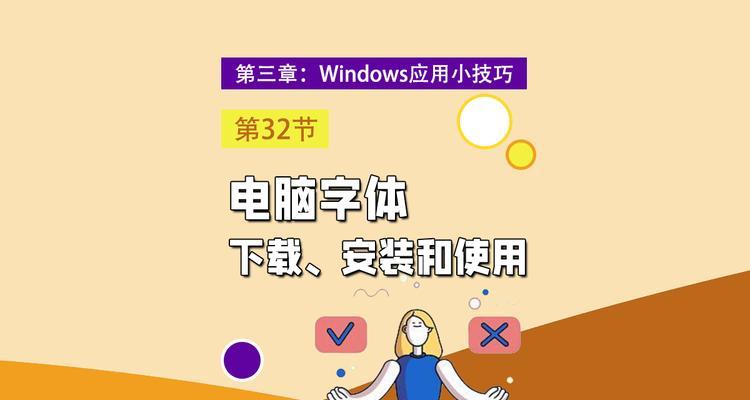随着电脑硬件的升级换代,许多电脑爱好者都喜欢自行升级硬件,比如增加内存条以提升系统性能。然而,在安装内存条后遇到黑屏问题并不罕见。本文将详细指导您如何解决电脑安装内存条后出现的黑屏问题,并提供一些实用的技巧和建议。
一、了解问题——内存条安装后的黑屏现象
在进行任何故障排查之前,首先要确认问题是由于内存条安装不当导致的黑屏。检查屏幕上是否有任何错误代码或信息,或通过主板LED指示灯的状态来初步判断硬件问题。一旦确定问题由内存条引起,那么按照以下步骤进行排查。

二、准备阶段——准备工作和工具
在开始解决黑屏问题之前,您需要准备好以下工具:防静电手环、螺丝刀、压缩气体、干净的布或纸巾,以及根据需要可能还需准备备用内存条作为测试。确保电脑断电,避免静电或短路可能造成的损害。
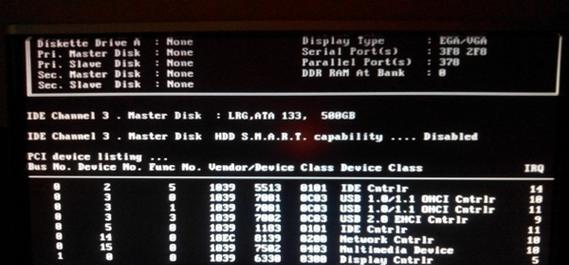
三、检查内存条——确认硬件无误
1.内存条的初始检查:
检查内存条金手指是否有灰尘或污渍,并擦拭干净。
确认内存条金手指没有弯曲或损坏。
检查内存条是否正确插入,既不过紧也不过松。
2.重新安装内存条:
小心拔出内存条,然后重新插入,确保其与插槽紧密接触。
如果您的电脑有多个内存插槽,请尝试只安装一根内存条,以排除其他插槽或内存条故障的可能性。
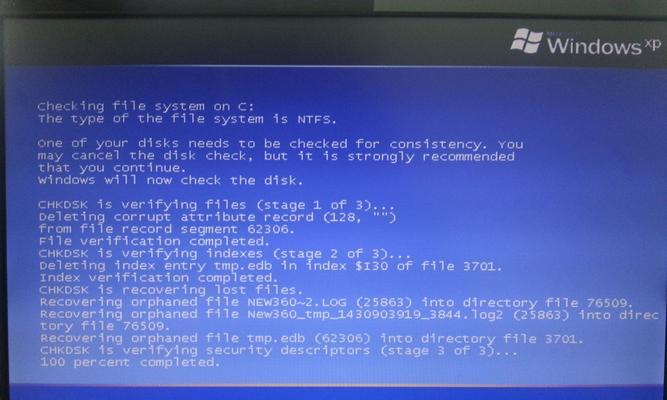
四、硬件检查——检查其他硬件因素
1.电源供应:
确认电源单元满足新内存条的功率要求。
如果可能,尝试更换一个高质量电源。
2.主板兼容性:
确认主板支持您安装的内存条规格。
检查主板BIOS或固件设置是否正确。
五、故障排除——逐一排查故障点
1.检查主板内存插槽:
如果有多条内存插槽,尝试更换插槽位置。
若有条件,可尝试使用另一台电脑测试内存条。
2.BIOS设置检查:
重启电脑并进入BIOS设置,检查内存频率、时序等是否自动识别或手动设置错误。
六、全面测试——防止反复故障
完成上述步骤后,重新组装您的电脑并开启测试。运行一段时间,监测是否还会出现黑屏现象。如果故障依旧,请尝试使用以下高级策略:
1.更新或回滚主板BIOS。
2.考虑内存条或主板可能存在故障,需要专业维修或更换。
七、深度思考——分析黑屏背后的原因
1.内存条与系统匹配度:不同代数的内存条可能存在兼容问题,确保您购买的内存条与系统兼容。
2.静电或硬件损坏:静电或不当的安装手法可能导致内存条或主板损坏,需谨慎操作。
八、解决——常见问题的解决案例分享
通过上述详细步骤的排查和解决,大部分安装内存条后的黑屏问题都可以得到妥善处理。当然,每台电脑的具体情况不同,解决方法也可能有所不同。在这个过程中,耐心和细心是关键。
如果您在解决过程中遇到了难以克服的问题,建议联系专业的电脑维修人员进行诊断和修复。专业人员不仅可以帮助您快速定位问题,还能为您的电脑提供专业的维护意见。
电脑安装内存条是一项相对简单的计算机硬件升级工作,但如果不当操作确实会导致黑屏这类严重问题。如果您遵循上述的排查步骤和解决方法,相信能够有效解决此类问题。希望您能享受升级硬件带来的性能提升,同时获得一次愉快的DIY体验。